PPT中怎么添加点击则跳转到相关页面的超链接
我们在网站上阅读某篇文章或资讯的时候有些特定的词句或图片都带有链接,点击则可以跳到另一个相关的页面,方便我们阅读,这个链接就叫超链接,那么,在PPT中有没有这个超链接呢?答案是有的,小编将在这里分享如何创建超链接。
创建超链接的方法有以下两种,一是利用超链接按钮创建超链接,二是利用“动作设置”创建超链接,两者操作步骤大同小异,若要取消超链接,只需要选中链接右键单击“取消超链接”即可。
第一种:利用超链接按钮创建超链接
鼠标选中需要超链接的对象,例如:一下图片“狸窝 PPT转换器”几个文字,①单击工具栏“插入”→“超链接”按钮(“地球”图标);或者②鼠标右击对象文字,在弹出的快捷菜单点击出现的“超链接”选项:
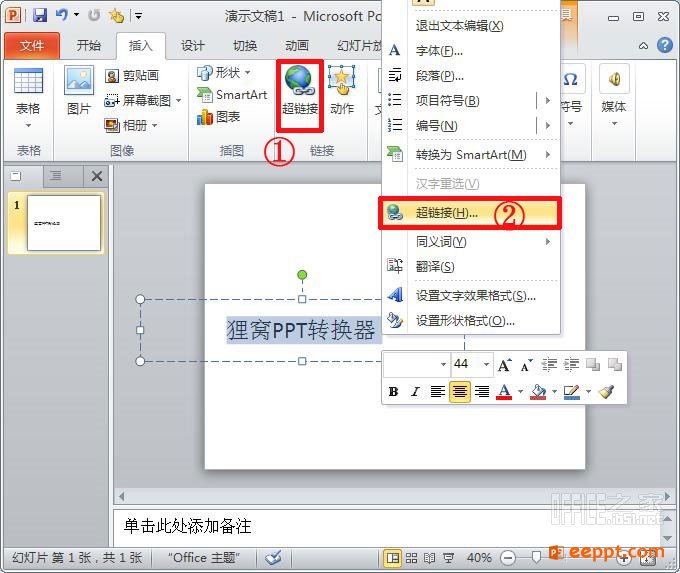
(图1)
接着在弹出的“插入超链接”窗口下面的“地址”后面输入你要加入的网址,确定即可。(如图2)也可以让对象链接到内部文件的相关文档,在“插入超链接”中找到你需要链接文档的存放位置;(如图3)
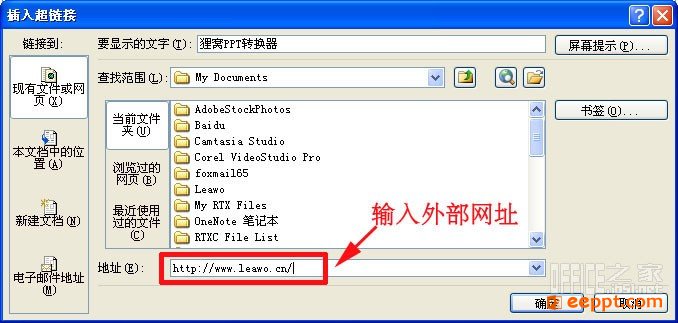
(图2)
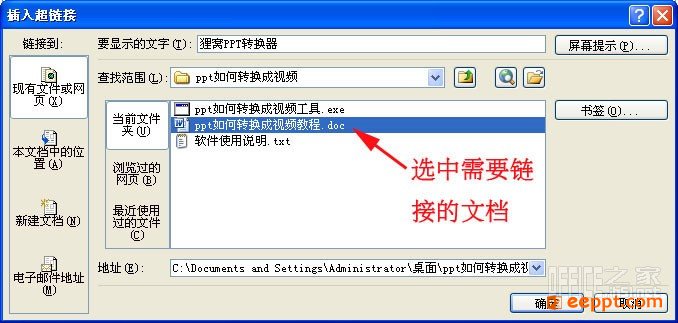
(图3)
第二种:利用“动作设置”创建ppt超链接
同样选中需要创建超链接的对象(文字或图片等),点击常用工具栏“插入”→“动作”按钮(动作按钮是为所选对象添加一个操作,以制定单击该对象时,或者鼠标在其上悬停时应执行的操作)
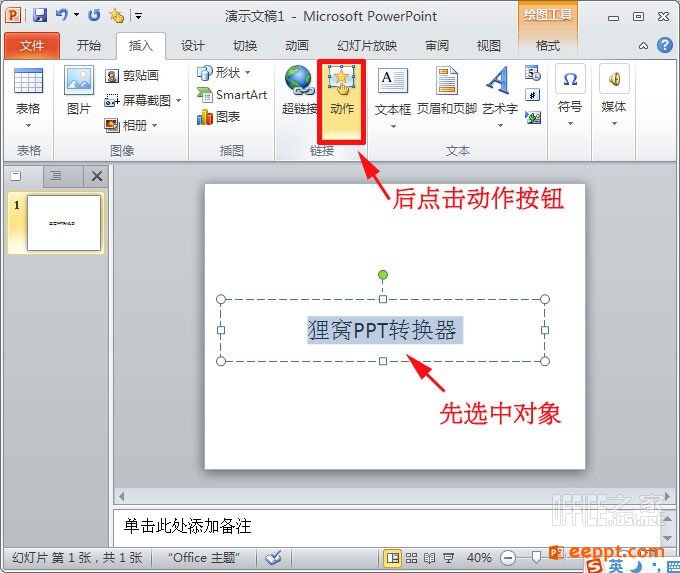
(图4)
弹出“动作设置”对话框后,在对话框中有两个选项卡“单击鼠标”与“鼠标移过”,通常选择默认的“单击鼠标”,单击“超级链接到”选项,打开超链接选项下拉菜单,根据实际情况选择其一,然后单击“确定”按钮即可。若要将超链接的范围扩大到其他演示文稿或PowerPoint以外的文件中去,则只需要在选项中选择“其他PowerPoint演示文稿...”或“其他文件...”选项即可。
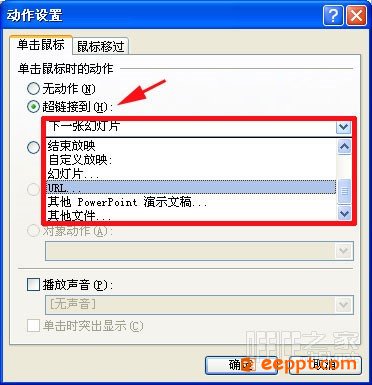
(图5)
操作完ppt如何超链接网址后,会发现超链接的对象文字字体颜色是单一的蓝色,那如何修改PPT超链接字体颜色呢?进入“设计”选项卡,单击“主题”选项组中的“颜色”,在下拉菜单中选择“新建主题颜色”,如图6
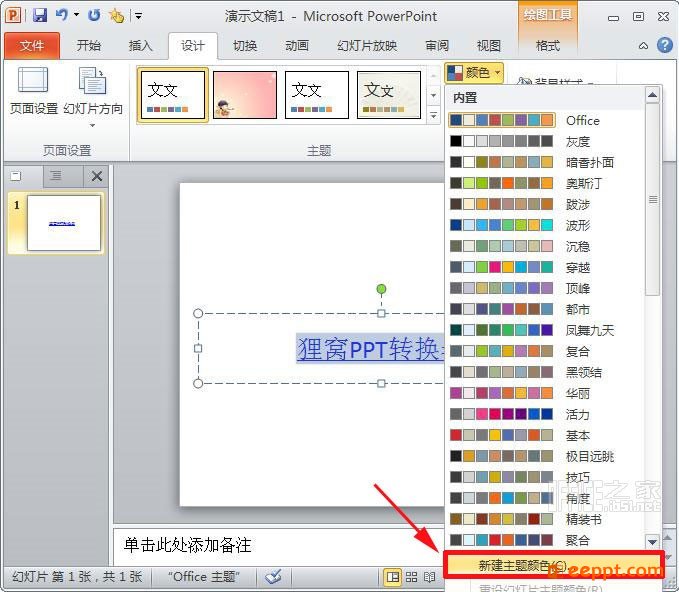
(图6)
在弹出的“新建主题颜色”窗口中的左下角,我们可以看到“超链接”和“已访问的超链接”,我们就可以随意设置颜色。设置好后可以在右边的“示例”中看到超链接的效果,如果觉得满意的话就可以保存啦!(如图7)
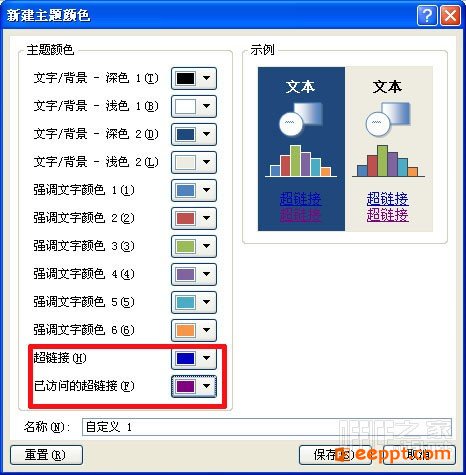
(图7)
如何取消PPT超链接?
对于在PPT中不满意的超链接或者想要改变超链接网址,我们该怎么取消该对象的超链接呢?操作:只需要选中链接,然后右键单击,在快捷菜单中选中“取消超链接”即可(见图8)
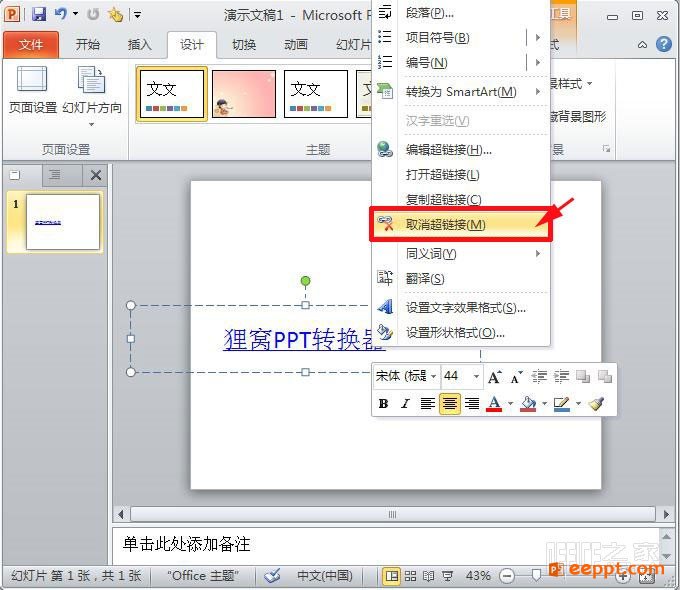
(图8)
以上便是小编为大家介绍的有关在PPT幻灯片制作的过程中实现超链接的两种方法,很方便也很实用,另外小编还附上了取消PPT超链接的方法,也比较实用,小编建议大家都能学习一下,以备不时之需。
创建超链接的方法有以下两种,一是利用超链接按钮创建超链接,二是利用“动作设置”创建超链接,两者操作步骤大同小异,若要取消超链接,只需要选中链接右键单击“取消超链接”即可。
第一种:利用超链接按钮创建超链接
鼠标选中需要超链接的对象,例如:一下图片“狸窝 PPT转换器”几个文字,①单击工具栏“插入”→“超链接”按钮(“地球”图标);或者②鼠标右击对象文字,在弹出的快捷菜单点击出现的“超链接”选项:
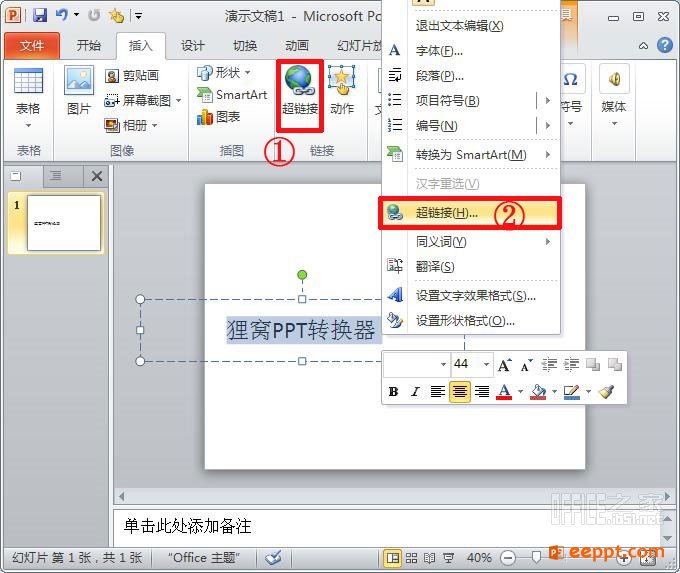
(图1)
接着在弹出的“插入超链接”窗口下面的“地址”后面输入你要加入的网址,确定即可。(如图2)也可以让对象链接到内部文件的相关文档,在“插入超链接”中找到你需要链接文档的存放位置;(如图3)
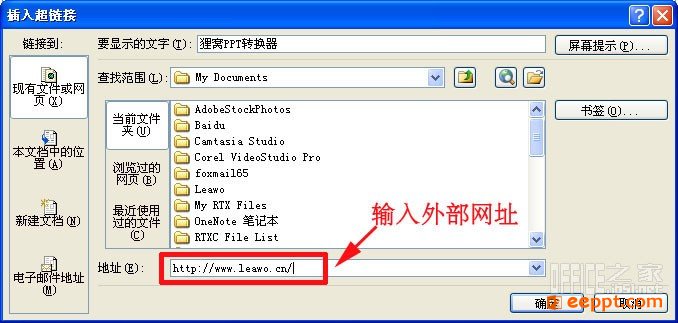
(图2)
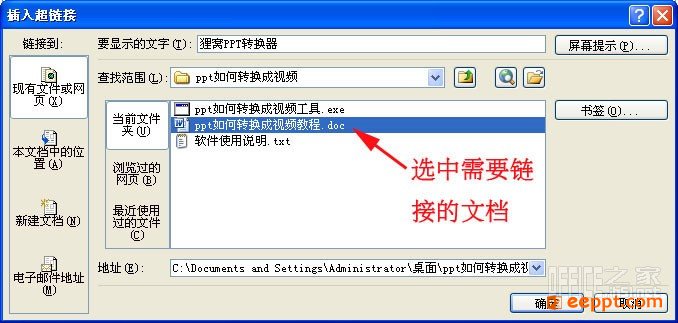
(图3)
第二种:利用“动作设置”创建ppt超链接
同样选中需要创建超链接的对象(文字或图片等),点击常用工具栏“插入”→“动作”按钮(动作按钮是为所选对象添加一个操作,以制定单击该对象时,或者鼠标在其上悬停时应执行的操作)
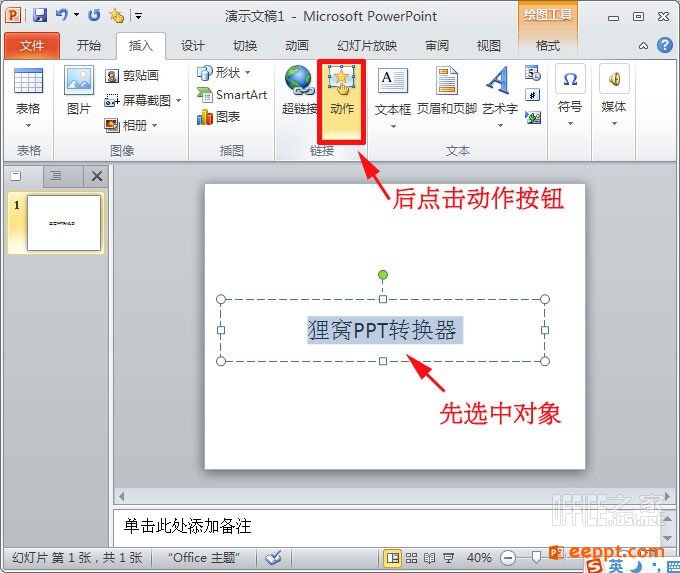
(图4)
弹出“动作设置”对话框后,在对话框中有两个选项卡“单击鼠标”与“鼠标移过”,通常选择默认的“单击鼠标”,单击“超级链接到”选项,打开超链接选项下拉菜单,根据实际情况选择其一,然后单击“确定”按钮即可。若要将超链接的范围扩大到其他演示文稿或PowerPoint以外的文件中去,则只需要在选项中选择“其他PowerPoint演示文稿...”或“其他文件...”选项即可。
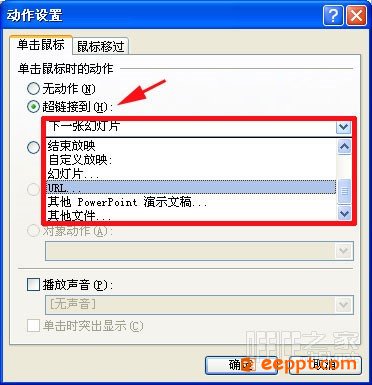
(图5)
操作完ppt如何超链接网址后,会发现超链接的对象文字字体颜色是单一的蓝色,那如何修改PPT超链接字体颜色呢?进入“设计”选项卡,单击“主题”选项组中的“颜色”,在下拉菜单中选择“新建主题颜色”,如图6
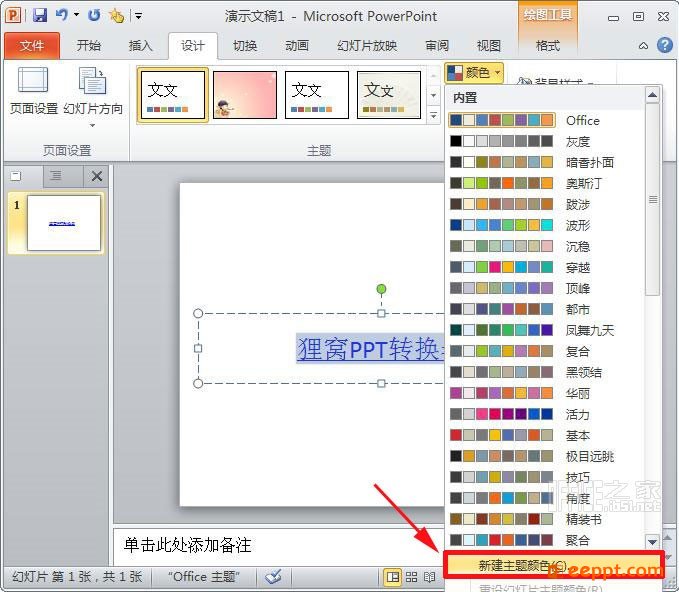
(图6)
在弹出的“新建主题颜色”窗口中的左下角,我们可以看到“超链接”和“已访问的超链接”,我们就可以随意设置颜色。设置好后可以在右边的“示例”中看到超链接的效果,如果觉得满意的话就可以保存啦!(如图7)
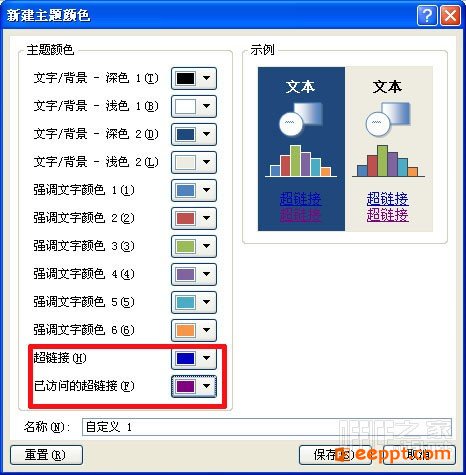
(图7)
如何取消PPT超链接?
对于在PPT中不满意的超链接或者想要改变超链接网址,我们该怎么取消该对象的超链接呢?操作:只需要选中链接,然后右键单击,在快捷菜单中选中“取消超链接”即可(见图8)
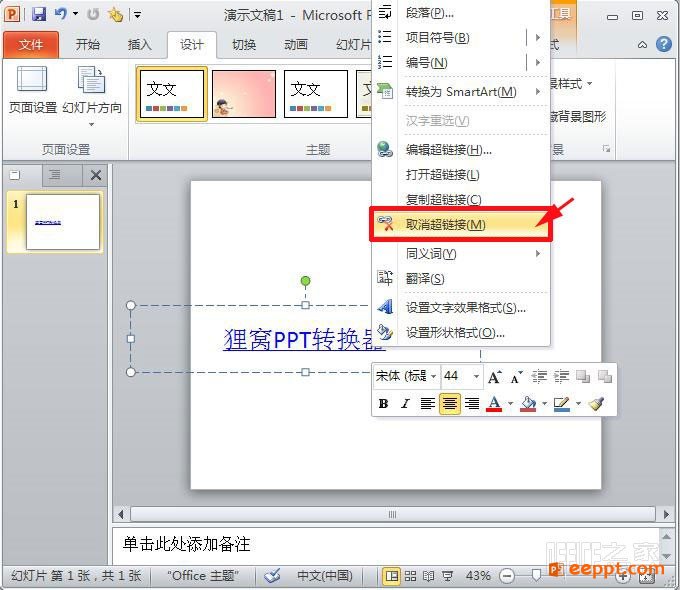
(图8)
以上便是小编为大家介绍的有关在PPT幻灯片制作的过程中实现超链接的两种方法,很方便也很实用,另外小编还附上了取消PPT超链接的方法,也比较实用,小编建议大家都能学习一下,以备不时之需。
PPT教程推荐
PPT教程排行榜
- 1
-
2
2022-03-25
-
3
2022-03-22
-
4
2022-08-03
-
5
2022-02-19
-
6
2022-02-07













